MP4 視頻檔是一種 MPEG-4 視頻檔,它是一種包含音訊、視頻和字幕的多媒體檔格式。它是智能手機、PC 和 YouTube 等影片流平臺使用的流行視頻格式。為什麼要壓縮 MP4 視頻檔?雖然 MP4 在視頻質量和檔大小之間取得了平衡,但壓縮 MP4 檔可將檔大小減少多達 90%。減小 MP4 檔的大小可以更輕鬆地在多個平台上共用,包括電子郵件附件和 Discord 聊天。 瞭解如何手動壓縮 MP4 或藉助可靠的在線視頻壓縮器。

MP4 通常稱為容器格式,這種格式允許您將視頻和音訊檔打包成更小的檔大小。不幸的是,當您壓縮音訊和視頻檔時,某些格式會刪除一些數據以減小其大小。這通常稱為有損格式。
MP4 是常用的,因為它是所有操作系統都可以讀取的通用檔格式。此外,MP4 產生的檔大小比其他格式小。它還允許您將元數據附加到視頻檔。
但是,MP4 是一種有損格式。因此,每次將相同的視頻檔保存為 MP4 時,您可能會丟失一些數據,從而丟失一些視頻品質。因此,如果您想在不損失質量的情況下壓縮 MP4 檔,您需要最好的方法。
與任何有損壓縮檔一樣,通過刪除一些計算機認為是多餘的並且使用者可能認為不重要的數據來節省大小。MP4 檔壓縮通過將每個視頻幀中的圖像吐入較小的圖元框來減小視頻大小。
然後:
因此,在壓縮 MP4 視頻檔時,在視頻質量和整體檔大小之間取得平衡至關重要。您越積極地壓縮 MP4 檔以減小其大小,視頻品質就越差。可靠的視頻壓縮器可以説明您避免在壓縮 MP4 檔時損失大部分視頻品質。
另請參閱:
[Vlog軟體] 11款適合Vlog愛好者的最佳Vlog編輯軟體
在第二部分中,我們將介紹一系列技術。每種方法都將詳細解釋,並附有分步說明,使您能夠輕鬆遵循。繼續閱讀。
Video Compressor 是一種流行的視頻壓縮工具,您可以使用它來壓縮 MP4 而不會降低品質。
使影片壓縮器成為最受歡迎的 MP4 壓縮工具的功能包括:
以下是使用 Video Compressor 壓縮 MP4 視頻文件的詳細步驟。
01為您的 Windows 或 Mac 設備下載並安裝 Video Compressor。應用程式運行後,從工具箱中選擇 Video Compressor 並將要壓縮的 MP4 檔添加到該工具中。

02設置視頻輸出首選項,包括其品質設置和壓縮檔的目標資料夾。點擊 壓縮 按鈕,讓壓縮器在不到幾分鐘的時間內處理 MP4 檔壓縮。

與其他視頻壓縮方法相比,使用 Video Compressor 可以保護您的數據,這意味著您不必擔心數據安全或隱私洩露。
Clideo 是一款在線免費 MP4 壓縮器,具有額外的視頻編輯功能。不幸的是,它將 MP4 壓縮限制為 500MB 檔,除非您將帳戶升級到高級版。
以下是使用 Clideo 的 MP4 壓縮器壓縮 MP4 的方法。
第1步: 前往 MP4 視頻壓縮器頁面。點擊 選擇檔 ,從 Google雲端硬碟、Google相冊或Dropbox添加 MP4 檔。
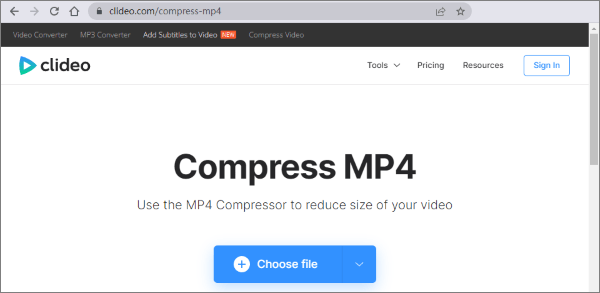
第2步: 等待該工具處理您的 MP4 壓縮。這可能需要一段時間,具體取決於 MP4 檔大小。
第 3 步:下載壓縮的 MP4。Clideo 提供壓縮視頻的視頻預覽。您可以點擊 去除浮浮水印 去除壓縮檔 的浮水印 。但是,由於您使用免費帳戶壓縮 MP4,因此您將獲得帶有浮水印的 MP4 壓縮。按兩下 下載 將壓縮的 MP4 儲存到您的裝置或雲端儲存中。

You Compress 是一款免費的在線視頻壓縮器,可説明您在不損失質量的情況下壓縮 MP4。以下是使用 You Compress 免費壓縮 MP4 檔的步驟。
步驟1:打開You Compress網頁。按兩下 選擇檔 以添加MP4檔,然後按下 「上傳檔並壓縮 」以開始處理。

第2步: 壓縮完成後,您可以下載新壓縮的高品質 MP4。
Windows Movie Maker 誕生於 Windows 7 年,是一款簡單且免費的視頻編輯器。幸運的是,它在 Windows 10 和 8 上可用,可以説明您在應用程式的匯出設置中轉換或壓縮 MP4 檔案。只需跳過視頻編輯過程,以較低的音訊和視頻比特率導出 MP4。
注意:WindowsMovie Maker已停產數年。因此,它沒有最新的高效編解碼器,例如 VP9 和 HEVC。這意味著它不能像其他專業視頻壓縮工具那樣壓縮那麼多的 MP4 大小。
按照以下步驟在 Windows、8 和 10 上使用 Windows Movie Maker 壓縮 MP4 檔。
第 1 步:將 影音製作 應用程式下載並安裝到您的 Windows 電腦上。運行應用程式並添加要壓縮的 MP4 檔,然後等待應用程式準備檔。
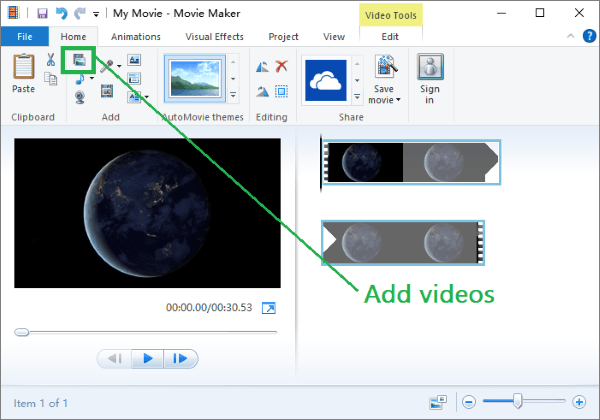
第2步: 點擊 編輯,然後 拆分,從視頻中刪除任何多餘的素材。
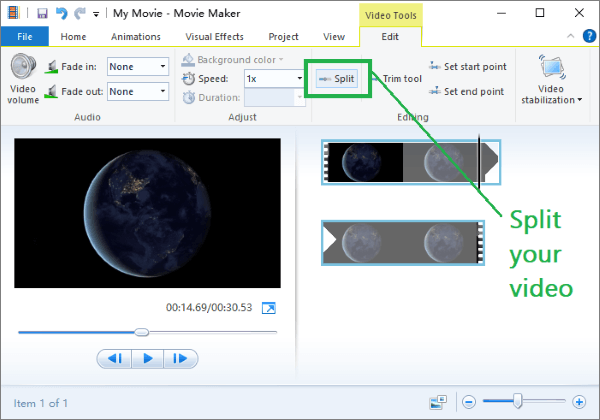
第三步:返回主頁,然後按下 「保存電影」,然後按兩 下創建自定義設置」。
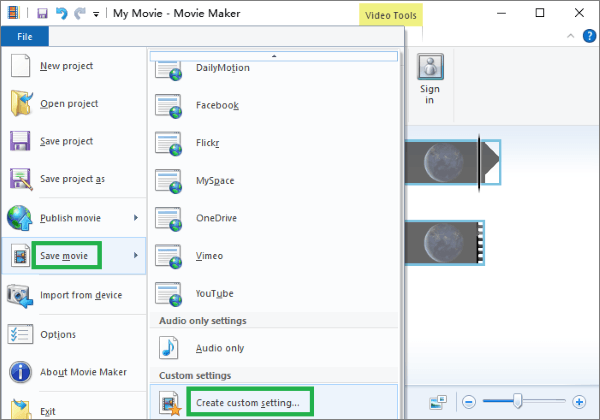
第 4 步:降低音訊比特率、視頻比特率和音訊採樣率。
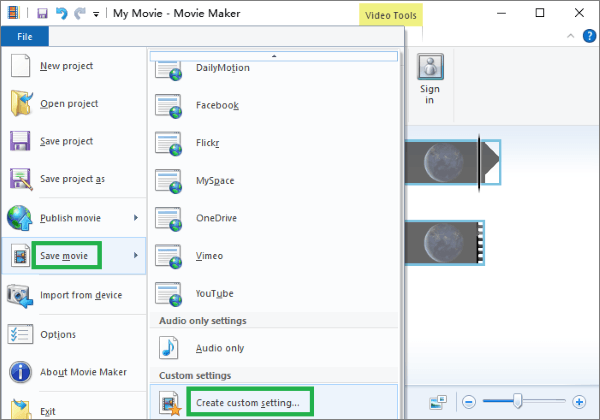
檢查小彈出視窗底部的估計值,瞭解減少的檔。如果您對壓縮結果感到滿意,請輸入自定義設置的別名。再次按下 「保存影片 」,然後選擇剛剛創建的設置。最後,從影音製作中匯出壓縮的 MP4 檔並按預期使用它。
您的 MP4 檔格式會極大地影響其大小。某些視頻格式效率更高,可能會導致 MP4 檔案大小更小。最常見的視頻格式是MP4、WMV、AVI和 MKV。
MP4 是最受歡迎的視頻格式,因為它在品質和檔大小之間取得了適當的平衡。但是,如果您的視頻已經是 MP4 格式並且您仍然想壓縮它,您可以嘗試其他視頻格式。如果您不確定理想的視頻格式,請嘗試以多種不同的格式匯出 MP4,以確定哪一種在不損失質量的情況下提供最佳效果。
比特率是每秒編碼成 MP4 的數據量。高比特率可產生更高品質的視頻和更大的檔大小。如果要減小 MP4 檔大小,可以嘗試降低比特率。請注意避免損失大部分視頻品質。要調整比特率,請在視頻編輯器中打開 MP4 檔,然後使用較低的比特率設置將其匯出。
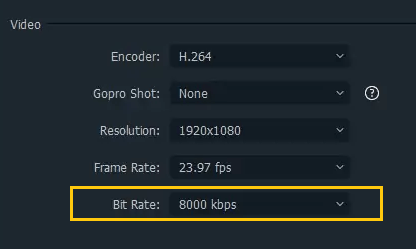
Zip 存檔可以説明您壓縮和合併檔,以便更輕鬆地共用。您可以為 MP4 檔案建立檔案存檔(例如 7Zip 或 Zip 檔案)。這是在 Windows 4 上壓縮 MP10 視頻的可靠方法。
按照以下步驟通過壓縮壓縮MP4視頻檔:
第1步: 要壓縮多個 MP4 檔,請將它們全部添加到電腦上的單個資料夾中。
第2步: 打開資料夾,然後選擇要壓縮的所有視頻。右鍵按下任何 MP4 檔,然後選擇「 發送到」,然後選擇「 壓縮(zipped)資料夾 」以壓縮檔。

Windows 將壓縮檔並創建一個新的存檔,然後在資料夾中將其與您的 MP4 檔案相同。請注意,存檔的大小將明顯小於原始 MP4 檔的大小。這適用於大多數標準文件類型,例如,如果您想在 Windows 10 及更高版本上壓縮 MP4 檔。
更多相關文章:
如何以 4 種方式將 iPhone 視頻轉換為 MP7 而不會造成質量損失?
10 個驚人的 MP4 螢幕錄像機選項:輕鬆錄製 MP4 視頻
有許多不同的方法可以在不損失質量的情況下減小 MP4 檔大小。您可以使用內置工具和應用程式(例如 VLC)來壓縮 MP4 檔案。或者,您可以通過修剪視頻或調整比特率來減小 MP4 檔大小。
但是,通過使用專用的視頻壓縮工具,您可以在不損失視頻質量的情況下顯著減小 MP4 檔大小。下載並安裝 Video Compressor 以充分利用我們的免費 MP4 壓縮工具。
相關文章:
適用於 12 Windows 11/10/8/7 的最佳視頻轉換器軟體(免費和付費)